xampp是一款功能强大的XAMPP软件站集成软件包。xampp官方版原名是lanpp,完全免费且易于安装的Apache发行版,XAMPP是最受欢迎的PHP开发环境,其中包含MySQL、PHP和Perl,可在Windows、Linux、Solaris等多种操作系统下安装使用。

安装步骤 1、在知识兔下载最新版的XAMPP安装包,知识兔双击运行; 2、 当出现“Bitnami”安装界面之后,如果知识兔你的电脑中安装有杀毒软件,它会弹出一个询问框,告知“杀毒软件可能会拖慢安装程序的提示框”,不用管它,直接知识兔点击“Yes按钮”确定继续安装; 3、紧接着,安装程序又会弹出一个警告框,告知“系统启动用户账户控制功能时,会影响XAMPP的某些功能(由权限问题导致),因此不要将其安装到C:Program Files (x86)目录下”,记住这一要求后,直接知识兔点击“OK按钮”关闭警告框,继续执行安装; 4、在出现的“XAMPP安装欢迎界面”中,直接知识兔点击“Next按钮”进入下一步; 5、在弹出的“选择组件窗口”中,勾选左侧列表中的组件(全部安装),然后知识兔点击“Next按钮”进入下一步; 6、在出现的“Bitnami介绍窗口”中,去掉“Learn more about Bitnami for XAMPP”后面的勾(我对跳转到它们的主页不感兴趣),然后知识兔点击“Next按钮”进入下一步; 7、安心等待XAMPP安装; 8、当XAMPP安装完毕后,如果知识兔开启了Windows防火墙,此刻会出现“Windows安全警报”,勾选“专用网络”和“公用网络”前的勾并知识兔点击“允许访问按钮”,允许“Apache HTTP Server”在这两种网络上通信; 9、在弹出的“完成安装窗口”中,勾选“Do you want to start the Control Panel Now?”前的勾(允许安装完毕后打开XAMPP的控制面板),然后知识兔点击“Finish按钮”完成安装; 10、在弹出的“语言选择窗口”中,知识兔选择美国国旗,然后知识兔点击“Save按钮”,表示采用默认的美式英语重当界面语言。 使用方法 xampp启动服务 1、在出现的“XAMPP控制面板窗口”中Service一列的单选框略有不同,“X”表示相应组件还没有设为Windows系统服务;“空白”表示没有安装该组件;此外还有“√”,表示该组件已经安装成为Windows系统服务,知识兔可以start; 2、在出现的“XAMPP控制面板窗口”中,知识兔点击“Apache”同行的“Config按钮”,然后知识兔选择“Apache (httpd.conf)”,知识兔打开http的配置文件; 3、在打开的“httpd.conf文件”中,找到“Listen”后,将其右边的端口改为“8000”(默认的80端口并不安全,8005,8009,8080端口会被Tomcat占用)。保存修改后,关闭该文件; 4、返回“XAMPP控制面板窗口”中,继续知识兔点击“MySQL”右侧的“Config按钮”,然后知识兔选择弹出菜单中的“my.ini”,知识兔打开MySQL的配置文件; 5、在打开的“my.ini文件”中,找到“[client]”后,知识兔可以设置客户端连接MySQL的密码和端口。设置并保存后,知识兔可以直接关闭该文件; 6、重新返回“XAMPP控制台窗口”,知识兔点击右侧的“Config按钮”,知识兔打开“控制面板配置窗口”; 7、在弹出的“控制台配置窗口”中,勾选“Autostart of modules”下的所有模块,这样每次控制面板启动时,都会自动启动这些已勾选的模块。设置完毕后,知识兔点击“Save按钮”保存设置; 8、设置完自动启动模块之后,Windows防火墙会连续弹出4个提示框,勾选每个提示框中的“专用网络”和“公共网络”并知识兔点击“允许访问按钮”允许访问; 9、打开浏览器输入“https://127.0.0.1:8000”并回车。如果知识兔见到XAMPP的欢迎页,表示Apache工作正常。Enjoy! 常见问题 1、XAMPP Mysql 的默认账号密码是什么? User: root Password:‘’(为空)。 2、XAMPP FileZilla FTP的默认账号密码是什么? User: newuser Password: wampp。 3、XAMPP安装时出现 it seems you have an antivirus running……提示? 意思是有杀毒软件运行建议你关闭它。不用管它,直接知识兔点击“Yes按钮”确定继续安装。 4、XAMPP的配置文件路径是什么? Apache 配置:xamppapacheconfhttpd.conf; PHP:xamppphpphp.ini; MySQL:xamppmysqlbinmy.ini; phpMyAdmin:xamppphpMyAdminconfig.inc.php; FileZilla FTP 服务器:xamppFileZillaFTPFileZilla Server.xml; 下载仅供下载体验和测试学习,不得商用和正当使用。 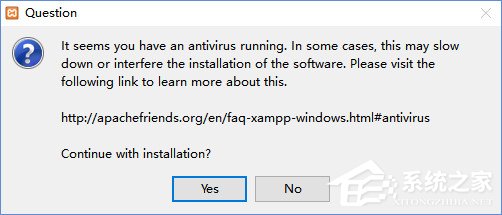
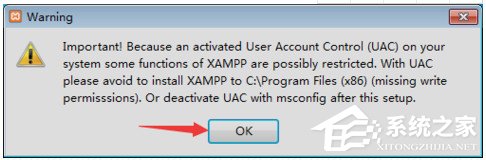
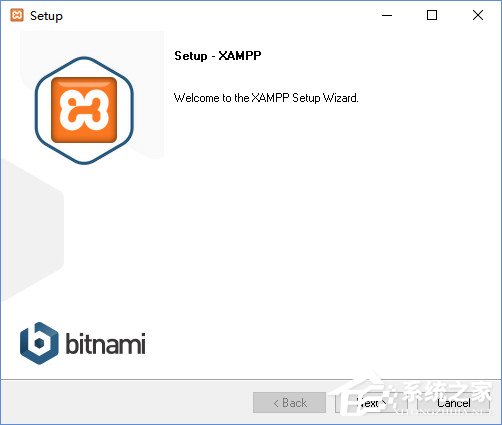
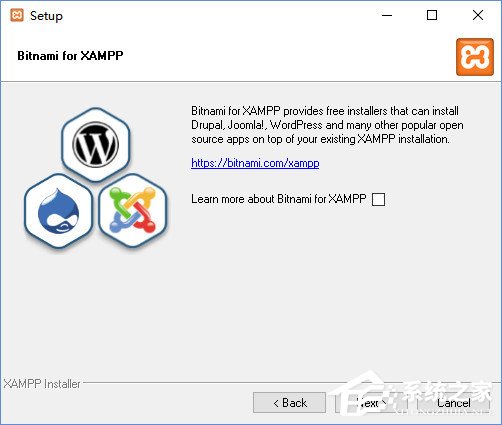
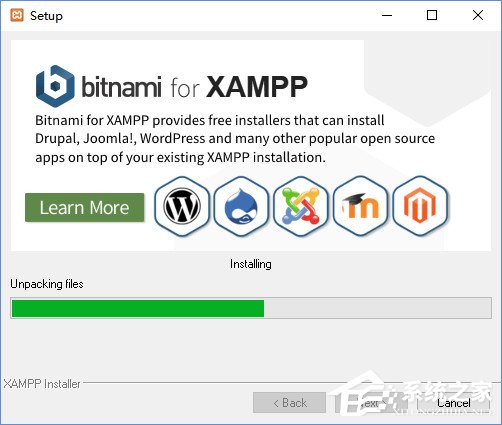
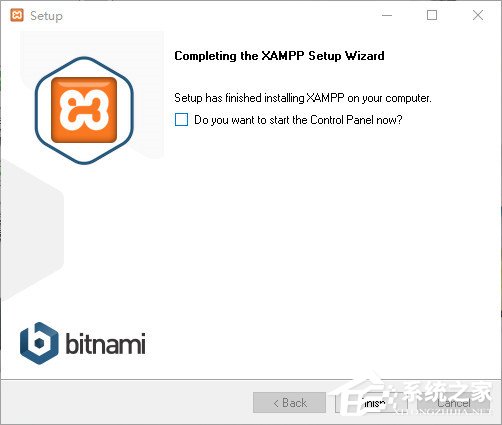

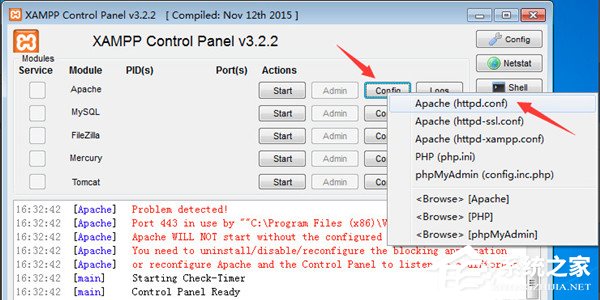
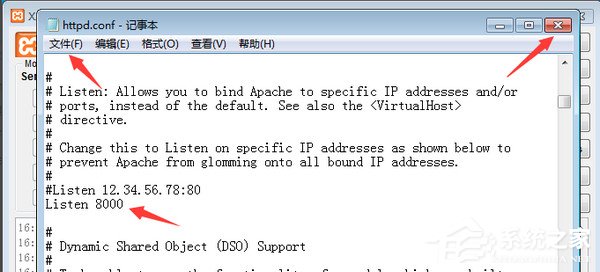
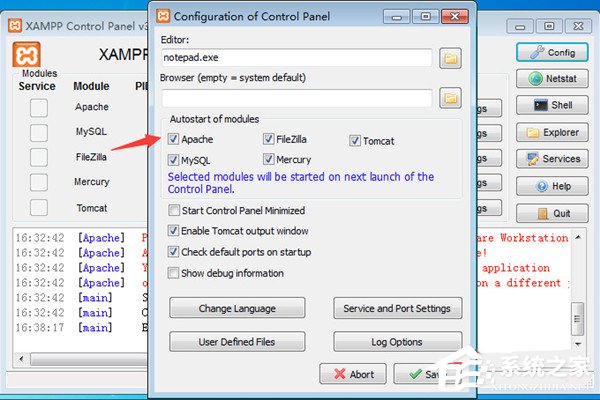
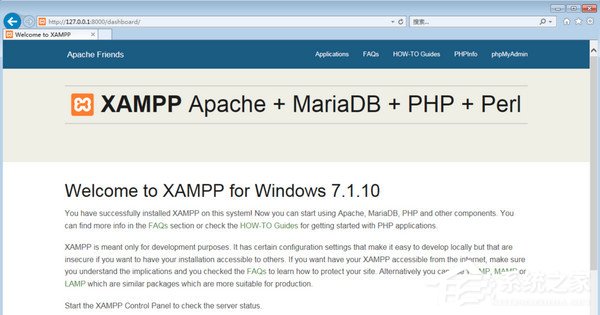
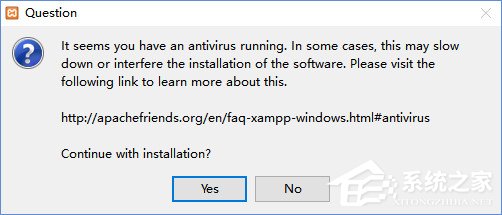
下载体验